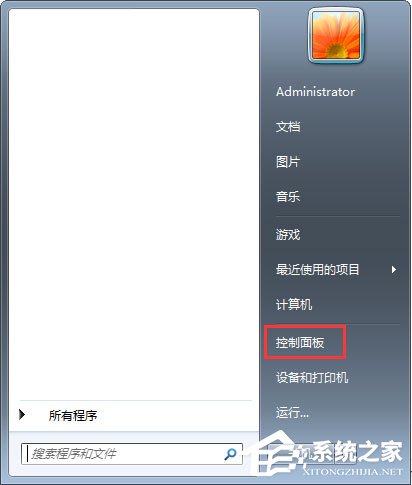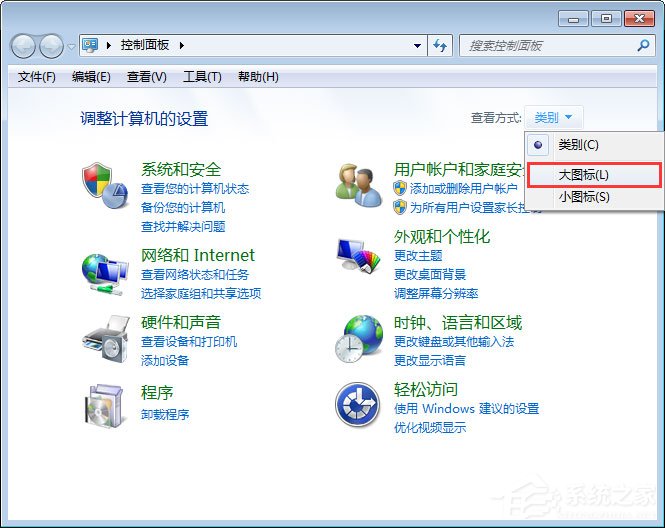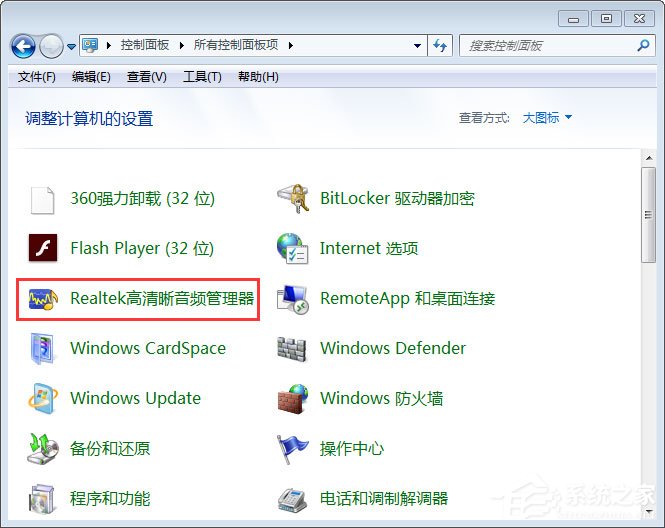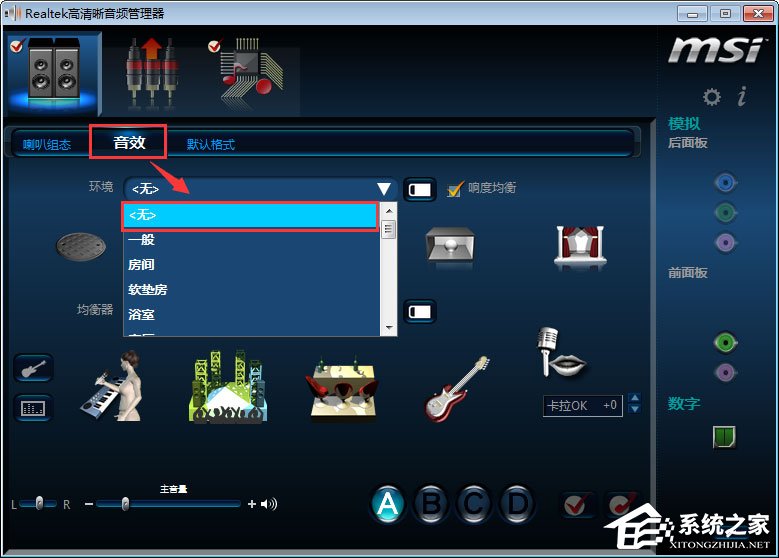电脑声音失真是什么原因?电脑声音失真怎么修复?
时间:2022-11-22 16:58 来源:未知 作者:永春小孩 点击:载入中...次
电脑声音失真是什么原因?电脑声音失真怎么修复?有些用户会遇到电脑声音失真的情况,声音听起来很不舒服,那么电脑声音失真要怎么修复呢?其实导致电脑声音失真的原因有很多,其中可能是用户设置了环境音效导致的,针对此情况,下面给大家介绍解决办法。 方法/步骤: 1、打开控制面板。鼠标左击屏幕左下角的图标,在如图右边找到控制面板。
2、左击进入控制面板。因为不同的设置可能导致控制面板的查看方式不同,所以我们先把控制面板的查看方式设置为”大图标“。
3、找到”Realtek高清晰音频管理器“,点击进入。
4、点击“音效”选项,在环境下拉框中选择“无”即可。
以上便是电脑声音失真的解决办法,如果大家有遇到电脑声音失真的情况,可以尝试以上办法来解决。 (责任编辑:ku987小孩) |